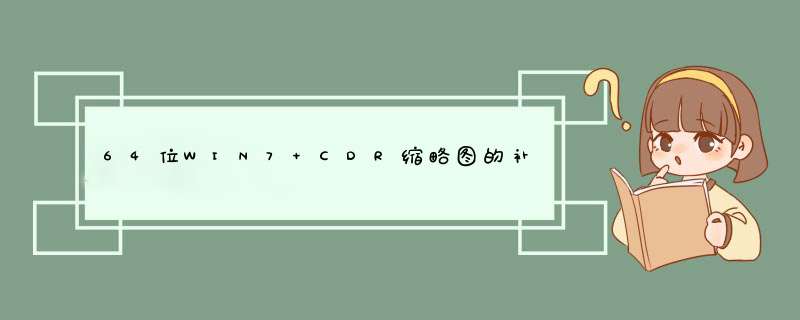
WIN7 64位系统缩略图补丁,这也是我在网上找了很多,但效果并不理想。
cdr x4专业版不能预览缩略图缺少补丁,解决方法如下:
1、首先右键ShellExt-X4.msi,点击安装。
2、安装的时候可时会提示那段乱码要求输入正确的 ShellExt.msi 的位置,请点 brower 继续选中 ShellExt.msi 这个文件。安全通过就安装完毕。
3、右键ShellExt-X4.msi,点击卸载(先重新安装只是为了完善ShellExt 环境,这样才能干净的卸载掉Windows Shell Extension)。
4、卸载完ShellExt-X4.msi后就可以直接安装对应,coreldraw x6 32位或64位缩略图显示包了。
5、程序安装完毕,右键.cdr文件,打开方式,选择默程序,选择您安装的coreldraw版本该文件,并勾选“始终使用选择的程序打开这种文件。
6、安装完成重启,缩略图即可显示。
coreldraw x7是一款图形设计软件,是设计师们非常钟爱的一款软件。一些用户在Win7系统下使用coreldraw x7时,觉得该软件很卡,严重影响了工作效率,那么有什么办法可以加速吗?下面小编给大家分享Win7系统下运行CorelDRAW X7很卡的解决办法。 方法如下: 一、关闭不需要的文件 1、及时关闭完成的文件或不需要的文件,避免占用太多的内存空间导致CorelDRAW X7运行慢。关闭方法如下: 2、执行“文件”》“关闭”命令,或者直接单击文件名右侧隐藏的“回”形图,即可关闭当前文件。 3、执行“文件”》“全部关闭”命令,即可关闭所有打开的文件。(如果d出如下对话框,说明文件还未保存)。 二、关闭暂时不用的功能 1、如将试图模式改为普通或者其他像素低的模式查看,增强模式也会导致运行速度变慢 2、如绘图时如果暂时用不到贴齐功能,可以先禁用部分或者全部贴齐模式,以加快CorelDRAW X7的运行速度,如果需要此功能时点击开启即可, *** 作也是很方便。Win7系统下运行CorelDRAW X7很卡怎么加速? 三、清理垃圾 1、打开“视图管理器”泊坞窗,如果导入过不同版本的AI文件,里面的垃圾信息过多也会导致CorelDRAW X7运行慢,此时需要手动删除不需要的垃圾信息,给CorelDRAW X7加速。 四、安装CorelDRAW X7 SP1升级补丁CorelDRAW Graphics Suite X7.1 是 CorelDRAW Graphics Suite X7 (17.0.0.491) 初始发行版的更新版本。新版本进一步提高了CorelDRAW X7 的性能和稳定性,同时增强某些功能,一定程度上达到了加速的目的。 五、针对打开文件过慢的解决办法 1、先打开文件,将文件另存为.cmx格式,关闭此文件,再用CorelDRAW X7打开.cmx文件,另存为.cdr格式即可。(存CMX格式的话,所有高版本的高级属性将得不到保留。建议文字转曲后再转存格式) 2、将高版本的文件存为低版本的文件。Win7系统下运行CorelDRAW X7很卡怎么加速? 关于CorelDRAW X7的加速方法就给大家讲解到这边了,如果以上方法还是没办法解决CorelDRAW X7很卡的问题,那么可能是你的电脑配置太老了。欢迎分享,转载请注明来源:内存溢出

 微信扫一扫
微信扫一扫
 支付宝扫一扫
支付宝扫一扫
评论列表(0条)